Зарегистрироваться в Instagram (инстаграм) через компьютер, как обмануть систему?
Instagram – это обширная социальная сеть для любителей фотографий.
Она с самого начала разрабатывалась ориентированной на мобильные устройства со встроенным фотоаппаратом.
На персональных компьютерах доступен только просмотр и комментирование фотографий.
Загрузка изображений и регистрация доступны только пользователям мобильных платформ.
Содержание:
Некоторым пользователям по роду занятий или в соответствии с образом жизни удобнее было бы пользоваться Instagram на своем персональном компьютере.
Как зарегистрироваться в инстаграме через компьютер бесплатно?
Из-за упомянутых ограничений для регистрации нового аккаунта понадобится сделать так, чтобы ПК «притворился» мобильным устройством. Для этого служит эмулятор Bluestacks.
Для этого служит эмулятор Bluestacks.
С помощью этой программы можно завести аккаунт в упомянутом сервисе с ПК OS X или Windows.
Порядок действий для регистрации в Instagram с ПК
Прежде всего, понадобится посетить страницу упомянутой программы и скачать ее, кликнув по приметной кнопке на главной странице.
Операционная система определяется автоматически, поэтому особой разницы между установкой на Mac и PC нет.
Регистрация на Android устройства полностью совпадает с таковой в эмуляторе. В примере установка происходит в 64-битной Windows 7.
Сайт сам определяет версию операционной системы. Пользователю достаточно кликнуть по кнопке и назначить директорию для сохранения.
Лучше всего сохранить инсталлятор в специальную папку после установки. Никогда не знаешь когда в ней возникнет необходимость.
В примере установочный файл был сохранен на рабочий стол (для удобства). По завершении загрузки в назначенной директории появится инсталлятор Bluestacks.
Его необходимо запустить. Операционная система выдаст предупреждение, в котором необходимо подтвердить запуск приложения (для Windows). После этого откроется окно инсталлятора.
Дальше понадобиться только несколько раз согласиться с условиями установки. В первом окне кнопка «Продолжить» подтверждает принятие условий лицензионного соглашения.
Затем предлагается назначить место для установки.
Если нет необходимости в том, что проинсталлировать эмулятор в конкретную директорию, то можно оставить пункт назначения, выбранный по умолчанию.
Следующие две опции необходимы для работы эмулятора. Без них он будет действовать в автономном режиме, что не позволит пользоваться приложениями в сети.
Это последний этап настройки установки.
После нажатия «Установить», начнется непосредственно установка эмулятора на компьютер. Процесс установки займет некоторое время (в зависимости от производительности ПК).
По завершении установки в браузере откроется информационно-приветственная страница и загрузится сам инсталлятор.
Его первичная автоматическая настройка отнимет несколько минут, в которые можно заняться своими делами.
При первом запуске программа будет в полноэкранном режиме. Чтобы из него выйти достаточно нажать косую стрелку в верхнем углу справа.
На этом этапе начинается установка, идентичная устройствам на базе Android. Первым делом эмулируемая система предложит отправлять геоданные.
В случае с эмулятором это не более чем пуста трата ресурсов, поэтому нужно выбрать «Больше не показывать» и кликнуть «Не сейчас».
к содержанию ↑
Установка и настройка Instagram на ПК
В основном меню понадобится поиск, отмеченный пиктограммой лупы. В поисковой строке нужно набрать Instagram и кликнуть «Поиск в Google PLay».
Важно именно устанавливать приложение из магазина, а не использовать предложенное системой встроенное.
Во втором варианте пройти процесс регистрации не получится из-за системных особенностей эмулятора.
На этом этапе при первом запуске система потребует авторизации в учетной записи Google. Нажатие «Продолжить» запустит процесс авторизации.
Для авторизации можно как создать новую учетную запись, так и использовать уже существующую. В данном случае для авторизации используется уже готовый аккаунт.
Сперва необходимо ввести данные учетной записи.
Затем подтвердить согласие с условиями пользования и политикой конфиденциальности. Без этого пункта авторизоваться невозможно.
Произойдет проверка данных…
При успешном подтверждении система предложит отключить/включить создание резервных копий и получение рассылки.
Жмем «Поехали!» и оказываемся в Google play на странице Instagram.
На ней достаточно нажать кнопку «Установить» и весь процесс произойдет автоматически, в течение нескольких секунд.
Только перед этим понадобится дать необходимые разрешения.
После установки программа готова к использованию Запустить ее можно прямо из Google Play или с главного экрана эмулятора.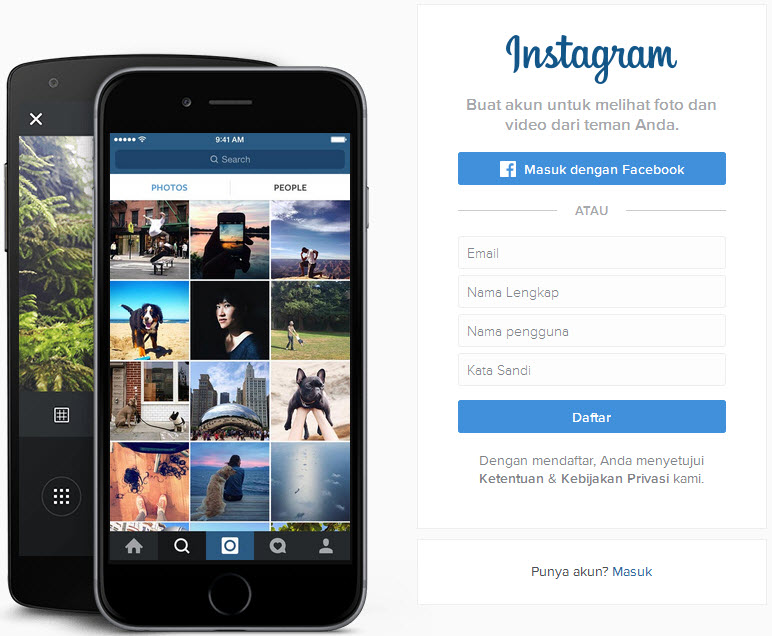
Непосредственно на этом этапе стартует регистрация инстаграма через компьютер.
Зарегистрироваться можно при помощи учетной записи Facebook или почтового ящика. Данные из социальной сети можно добавлять в любом случае.
При использовании аккаунта Facebook все что понадобится, это указать имя пользователя и пароль и кликнуть «Регистрация».
Затем останется только подтвердить подлинность указанного почтового ящика. После этого приложение готово к полноценному использованию.
Регистрации в инстаграме через компьютер завершена.
Такое приложение обладает полным функционалом мобильного. В настройках эмулятора можно задать использование внешней камеры.
Для загрузки фото используется несколько ухищрений.
При этом стоит помнить, что программы лучше всего работают на платформах, для которых они были разработаны.
Как зарегистрироваться в Instagram с компьютера
Сегодня бы хотелось рассказать Вам о простом и удобном способе, который позволяет использовать замечательное приложение инстаграм с вашего компьютера
с телефона и компьютера [Гайд]
* Meta Platforms Inc.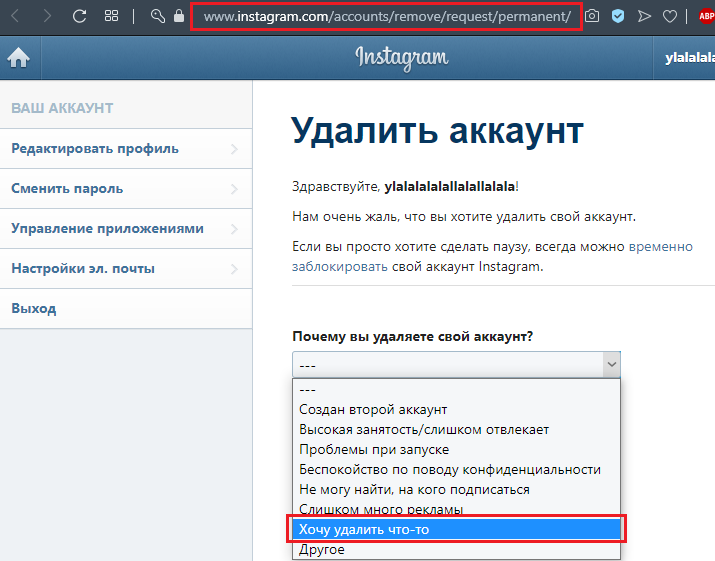 (и принадлежащие ей соц.сети Instagram, Facebook) признана экстремистской организацией, ее деятельность запрещена на территории России.
(и принадлежащие ей соц.сети Instagram, Facebook) признана экстремистской организацией, ее деятельность запрещена на территории России.
В этой статье вы узнаете:
- Что нужно для регистрации в Инстаграм* в России в 2023 году.
- Регистрация нового пользователя в Инстаграм* с телефона (через приложение).
- Регистрируем аккаунт через компьютер (через веб-версию).
- Как пользоваться Инстаграм* без регистрации.
Содержание (развернуть ↴)
Что нужно, чтобы зарегистрироваться в Инстаграм* в России в 2023 году
Зарегистрироваться в Инстаграме*, находясь в России — задача не самая простая. Социальная сеть заблокирована на территории РФ, а Meta, компания, которой принадлежит соцсеть, признана экстремисткой.
Поэтому просто открыть приложение/зайти на сайт и создать новый аккаунт не получится. Для этого нужно обойти блокировку.
Для обхода блокировки используйте VPN — для смартфона или компьютера. Мы рекомендуем Hidemy.name.
Hidemy.name — 🛡️ Лучший выбор по версии SMMtips
Это качественный и надежный VPN-сервис, который работает на Windows, macOS, Android, iOS, Linux.
Работать с VPN просто:
- Скачайте Hidemy.name на свое устройство.
- Запустите VPN и подключитесь к одному из доступных серверов.
- Готово, вы обошли блокировку социальной сети.
Попробовать VPN можно бесплатно.
Попробовать VPN →
Регистрация нового пользователя в Инстаграм* с телефона: инструкция
Перейдем к практической части статьи. Сначала зарегистрируем аккаунт в Инстаграм с телефона.
Если вы пользователь из России, то сначала включите VPN.
Скачайте приложение для своего смартфона — из магазина приложений на Android или iOS. После этого — запустите приложение социальной сети.
Откроется окно входа в соцсеть. В нижней части экрана есть кнопка «Зарегистрируйтесь» — нажмите на нее.
Кнопка регистрации в Instagram* в мобильном приложенииУкажите персональные данные: номер телефона или адрес электронной почты — подойдет любой вариант.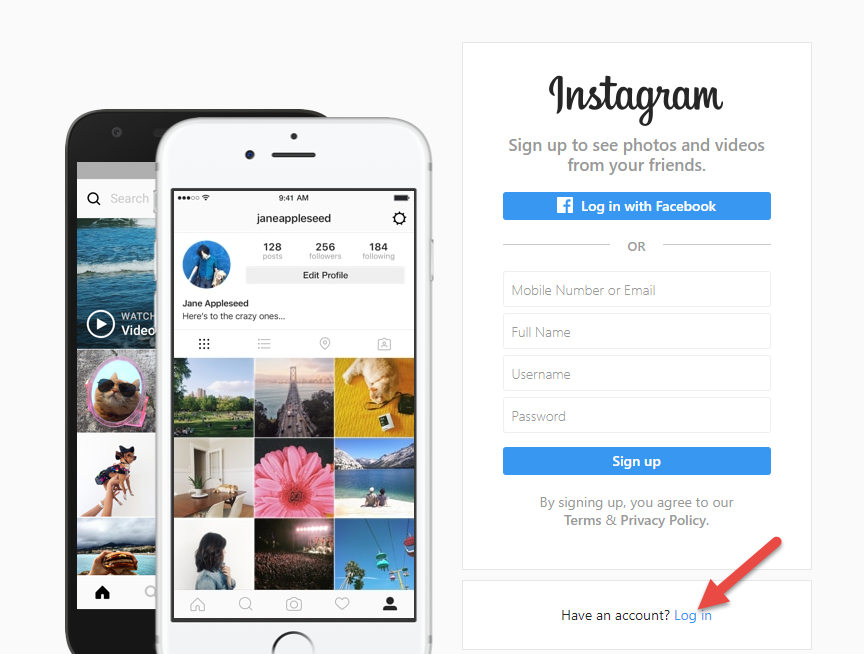
Далее укажите имя и фамилию, выберите никнейм. Придумайте сложный пароль.
Также вы можете синхронизировать аккаунт с вашими контактами, сохраненными в телефоне.
На этом процесс регистрации завершен.
Регистрируем аккаунт через компьютер
Теперь давайте посмотрим, как зарегистрироваться в Instagram* с компьютера.
Если вы пользователь из России, то сначала включите VPN.
Зайдите на официальный сайт социальной сети. На странице входа нажмите кнопку «Зарегистрироваться».
Кнопка регистрации в веб-версии Instagram*Введите персональные данные: мобильный телефон или адрес электронной почты, имя и фамилию, имя пользователя и придумайте пароль.
Указываем данные для регистрации нового пользователяДалее укажите дату своего рождения.
На почту (или телефон), который вы указали на первом этапе, придет код. Введите его в специальное окно, чтобы завершить регистрацию в социальной сети.
Как пользоваться Инстаграм* без регистрации
Из-за последних блокировок многие пользователи не могут создать новый аккаунт в Instagram* — даже с VPN. А кто-то просто не хочет пользоваться ВПН-ом.
А кто-то просто не хочет пользоваться ВПН-ом.
Есть вариант, который позволяет пользоваться некоторыми функциями социальной сети без регистрации и без VPN. Для этого используйте сервис «Инсташпион».
Это удобный онлайн-инструмент, с помощью которого вы сможете:
- Смотреть и скачивать чужие сторис анонимно.
- Смотреть, на кого подписываются нужные вам пользователи.
- Смотреть, кого лайкает определенный человек.
- Отслеживать комментарии.
Таким образом, вы можете получить доступ к некоторой информации с чужого аккаунта и для этого вам не придется регистрироваться в системе. Просто укажите ник нужного профиля на сайте «Инсташпиона» и начинайте анализ.
Попробовать функционал инструмента можно почти бесплатно — всего за 1 рубль на 3 дня.
Итоги
Краткие итоги статьи:
- Чтобы зарегистрироваться в Инстаграм* в России, вам потребуется VPN. Мы рекомендуем Hidemy.name.
- Создать нового пользователя можно с телефона (через приложение) и с компьютера (через веб-версию).

- Часть функций можно использовать без регистрации: смотреть чужие истории анонимно, отслеживать лайки и комментарии. Для этого используйте сервис «Инсташпион».
Как создать новую учетную запись Instagram на компьютере? – Нина
543 38
Время чтения: 5 минут 25 секунд
Время чтения: 5 минут 17 секунд
Чтобы создать учетную запись Instagram, вам нужно открыть браузер на компьютере. Сайт можно найти по адресу www. Я в Инстаграм. ком. Выйдите из своей учетной записи Instagram, если она у вас уже есть. Вам будет предложено создать учетную запись. Ваш адрес электронной почты должен быть введен. Данные вашего профиля должны быть заполнены с указанием имени пользователя и пароля. После завершения вам будет предложено нажать «Готово».
Оглавление
1. как мне создать вторую учетную запись instagram на моем компьютере?
как мне создать вторую учетную запись instagram на моем компьютере?
2. как создать несколько учетных записей instagram на рабочем столе?
3. как мне создать учетную запись instagram на моем ноутбуке?
4. Вы можете создать второй аккаунт в Instagram?
5. Могу ли я создать учетную запись Instagram с моего компьютера?
6. почему инстаграм не позволяет мне создать новую учетную запись?
7. как мне создать вторую учетную запись Instagram с другим адресом электронной почты?
8. как добавить еще один аккаунт в instagram?
9. Можно ли иметь несколько учетных записей на рабочем столе Instagram?
10. почему я не могу создать несколько учетных записей instagram?
11. как переключать аккаунты в instagram на маке?
12. можно ли иметь 2 аккаунта в инстаграме?
13. Могу ли я создать 2 аккаунта в Instagram с одним и тем же номером телефона?
14. как мне создать вторую учетную запись в Instagram, чтобы никто не знал?
15. Вы можете добавить еще одну учетную запись Instagram с тем же адресом электронной почты?
Вы можете добавить еще одну учетную запись Instagram с тем же адресом электронной почты?
Как создать несколько учетных записей Instagram на рабочем столе?
Как мне создать второй аккаунт в Instagram, чтобы никто не знал?

Посмотрите, как создать новую учетную запись Instagram на компьютере Видео
Счастливый
0 0 %
Сад
0 0 %
Возбужденный
0 0 %
Сонный
0 0 %
Злой
0 0 %
Сюрприз
0 0 %
Об авторе сообщения
Мария
Мария всегда была популярной, поэтому она подумала, почему бы не сделать на этом карьеру? Так вот как родилась Тенина!
Счастливый
0 0 %
Грустно
0 0 %
Возбужденный
0 0 %
сонный
0 0 %
Злой
0 0 %
Сюрприз
0 0 %
Как зарегистрироваться в Instagram на Mac или ПК с Windows
Возможно, Instagram в основном предназначен для мобильных устройств, но это не означает, что вы не можете использовать его на компьютере. Как и большинство социальных сетей, Instagram понимает, что чем шире пользовательская база их платформы, тем больше людей будут ее использовать. Имея это в виду, вот как зарегистрироваться и использовать Instagram на ПК.
Как и большинство социальных сетей, Instagram понимает, что чем шире пользовательская база их платформы, тем больше людей будут ее использовать. Имея это в виду, вот как зарегистрироваться и использовать Instagram на ПК.
Честно говоря, процесс на компьютере почти такой же, как и на телефоне или планшете. Только вы получаете доступ к Instagram через браузер на ПК, а не через приложение. Внешний вид, ощущение и использование Instagram почти такие же. Если вы используете Windows 10, есть приложение, так что разница невелика.
Единственным недостатком использования ПК без приложения Instagram является то, что вы не можете официально загружать изображения с ПК в Instagram. По-видимому, это потому, что платформа не хотела, чтобы вы загружали изображения, которые вы потратили днем на фотошоп, и показывали других фотографов на сайте. Правда это или нет не имеет значения. Официальной поддержки загрузки изображений с ПК нет, но есть обходной путь, который работает.
Зарегистрируйтесь в Instagram на ПК
Регистрация и использование Instagram в браузере — это простой способ, который лучше всего подходит для тех из нас, кто не любит щуриться на маленькие экраны.
- Перейдите на сайт Instagram.
- Заполните форму на главной странице или используйте Facebook.
- Заполните свой профиль, если вы не используете Facebook.
- Исследуй платформу!
Если вы решите использовать приложение для Windows 10, процесс во многом будет таким же.
Введите «insta» в поле поиска Windows/Cortana и выберите Instagram. Если Instagram не отображается, перейдите в Магазин Windows и установите его. Это бесплатно. Затем выполните описанный выше процесс, чтобы присоединиться с помощью компьютера. Несмотря на то, что это приложение, вы по-прежнему не можете загружать изображения с его помощью.
Использование Instagram на ПК
За исключением загрузки изображений, просмотр и изучение Instagram практически одинаковы на разных устройствах. На главной странице по-прежнему отображается ваша лента, и у вас есть значки для просмотра, чтения уведомлений и проверки или изменения вашего профиля. Вы также можете скачать изображения, если хотите.
Instagram — единственное приложение для Windows 10, которым я действительно пользуюсь. Хотя мой телефон полностью исправен, я предпочитаю больший экран, и приложение работает хорошо.
Загружайте изображения в Instagram со своего ПК
Как уже упоминалось, Instagram официально не поддерживает загрузку изображений с чего-либо, кроме смартфона. Цель состоит в том, чтобы продемонстрировать изображения, сделанные с помощью наших телефонов, а не профессиональные снимки, которые были отредактированы и улучшены до неузнаваемости.
Но есть обходные пути. Вероятно, проще всего загрузить изображения в облачное хранилище с вашего ПК. Затем получите доступ к этому облачному хранилищу со своего телефона, скопируйте файлы на телефон или загрузите их напрямую с помощью приложения Instagram.
Пользователи Chrome могут использовать инструменты разработчика для доступа к функции загрузки изображений. Я обнаружил, что это удар и промах. На домашнем компе не работает, а на рабочем работает.
- Откройте Instagram в Chrome,
- Щелкните правой кнопкой мыши в любом месте страницы и выберите «Проверить».
- Выберите маленький значок планшета в самом верху нового меню проверки справа. Представление на левой панели должно измениться на мобильное представление.
- Значок загрузки камеры теперь должен отображаться при навигации по сайту.
У меня был ограниченный успех с этим, но ваш пробег может отличаться.
Существует также обходной путь для пользователей Safari, но я не смог его протестировать.
- Перейдите в «Настройки» и «Дополнительно» в Safari.
- Выберите Показать меню «Разработка» в строке меню.
- Закройте Safari и снова откройте приватный сеанс.
- Выберите «Разработка», «Пользовательский агент» и «Safari» — iOS 10 — iPhone.
- Войдите в Instagram, и вы должны увидеть значок камеры внизу, как на мобильном устройстве.
Существуют также расширения для браузера и стороннее приложение для Windows 10, которые могут обойти эти ограничения.

